O Microsoft Office é um dos softwares de maior sucesso na história da Microsoft.Word, Excel e Powerpoint passaram a fazer parte do dia a dia das pessoas que usam o Windows.O Office é um dos softwares mais limpos e confiáveis de todos os tempos.No entanto, muitos usuários relataram recentemente um erro com o conteúdo: 'Você não pode fazer esta alteração porque a seleção está bloqueada'.
Neste artigo, aprenderemos sobre esse erro, o que o causou e como resolvê-lo.Portanto, leia com atenção para descobrir.
Quando podemos ver essas notícias?
Quando abrimos um documento em branco no Microsoft Word 13, Word 16 ou Office 365, não poderemos fazer nenhuma alteração no documento.Este erro é específico da versão MiceMicroOffice mencionada acima.Quando tentamos fazer alterações no documento, ele pode estar no "windows.
Por que vemos esta mensagem?
Uma nova forma de visualizar documentos foi adicionada ao Word 2013, que impede você de editar documentos.Este é um modo de exibição do tipo e-reader.Esse problema é causado pelo fato de o Word abrir o documento na "visualização de leitura".Este é um ambiente somente leitura projetado para manter o documento em seu estado original.
Como posso resolver o erro "Esta alteração não pode ser feita devido ao bloqueio de seleção"?
Sério, isso não é um grande problema.Contanto que sigamos as etapas mencionadas abaixo, podemos resolver o problema facilmente:
Basta alternar para a visualização normal de "Layout de impressão" para ajudá-lo a editar o documento.
- Clique em topodo" Verificar"Aba.
- Agora mesmo,Da lista suspensaescolher" Editar documento"
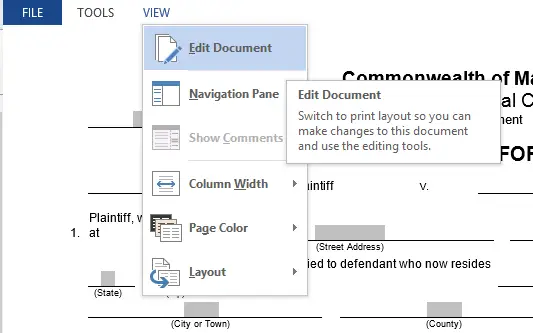
- Isso também pode ser feito clicando no botão de visualização "Layout de impressão" próximo ao controle "Zoom" no canto inferior direito da janela.
Agora, por padrão, o Word pode tentar abrir o documento no modo "apenas visualizar" ou "apenas voltar".Mesmo isso não é um grande problema.Para evitar que o Word sempre abra documentos na visualização de leitura, siga estas etapas:
- Clique em 文件 cardápio.
- Da lista suspensa選擇 Opções.
- no"Opções de inicialização"Sob o título , Desmarque a marca como "Abra anexos de e-mail e outros arquivos não editáveis na visualização de leitura"'S box.
- Clique em OK
Você também pode tentar os seguintes métodos.
Método 1.Desativar edição restrita
Para desativar o recurso "Restringir edição" do MS Office, siga as etapas abaixo.
- Clique em qualquer lugar da área protegida
- O painel de edição restrita é exibido à direita.
- Basta selecionar o botão "Step Protection" para desbloquear a parte protegida do documento.
Método 2.Desativar marcar como final
Se o documento do Word estiver marcado como o documento final, você não poderá editá-lo.Você só precisa clicar no botão "Editar assim mesmo" destacado no topo da página.Esta é apenas uma operação, portanto, você deve executar esta etapa todas as vezes.
Método 3.Ative o escritório
O segundo caso é que a versão de avaliação do Office 2016 que você usa geralmente é pré-instalada em um novo computador que expirou e, em seguida, para desbloquear as opções no Word, você deve comprar a versão de varejo.No entanto, se você já obteve uma cópia licenciada, talvez o problema seja que você ainda não a ativou.Para ativar sua conta, você só precisa realizar as seguintes etapas:
- Selecione a guia "Arquivo" no documento
- Clique na opção "Conta".
- Digite sua chave de produto de 25 caracteres para ativar o Office Word 2016.
Método 4. Crie um novo documento
A solução para esse problema pode ser simplesmente importar o documento com a tabela bloqueada para um novo documento em branco.Este método deve copiar tudo em outro novo documento sem nenhuma proteção de documento, copiando-o assim.Você pode então editar facilmente o conteúdo deste novo documento.
Você terminou.Estas são as melhores maneiras de resolver o problema de "Você não pode fazer essa alteração porque a seleção está bloqueada".Você deve ter resolvido este problema com sucesso.
decisão final!
Espero que você consiga resolver com êxito "Você não pode fazer essa alteração porque a seleção está bloqueada."


![Como ver a versão do Windows [muito simples]](https://infoacetech.net/wp-content/uploads/2023/06/Windows%E7%89%88%E6%9C%AC%E6%80%8E%E9%BA%BC%E7%9C%8B-180x100.jpg)


